苹果系统教程
MacOS 系统基本操作
| 详细说明 | |--|--| | 桌面图标 | MacOS 的桌面图标默认会整齐排列在桌面右侧,可通过右键(或Control键+点击)图标进行排序方式(如按名称、种类等)、查看方式(列表、图标、卡片等)的更改,若不想某些文件显示在桌面,可将其放入特定文件夹中。 | | 程序坞(Dock) | 位于屏幕下方,包含常用应用程序、正在运行的程序以及堆栈(如下载、文档等文件夹堆栈),将应用程序拖入程序坞可创建快捷方式,直接点击程序坞中的图标即可启动应用,右键点击程序坞中的图标可进行移除、设置选项等操作。 | | 访达(Finder) | 类似Windows的资源管理器,是文件管理的核心工具,左侧栏可快速访问常用位置如“个人收藏”“iCloud云盘”“应用程序”等,点击文件夹可展开或折叠查看子文件夹和文件,通过“前往”菜单可快速前往特定位置,如“电脑”“网络”等。 | | 菜单栏 | 位于屏幕顶部,不同应用程序打开时会显示相应的菜单,如“苹果菜单”包含关于本机、系统偏好设置、App Store等重要选项;应用程序自身的菜单则提供该应用相关的操作,如文件操作、编辑功能、视图切换等。 |

常用快捷键
| 快捷键组合 | 功能描述 |
|---|---|
| Command + C/X/V | 复制、剪切、粘贴,与Windows系统中的Ctrl键功能类似,但配合Command键使用。 |
| Command + Z | 撤销操作,可多次按此组合键逐步回退之前的操作步骤。 |
| Command + Shift + Z | 重做,与撤销操作相对应,恢复被撤销的操作。 |
| Command + Tab | 在不同应用程序之间切换,按住Command键再按Tab键可循环切换当前打开的应用窗口。 |
| Command + `(键盘左上角的按键) | 在同一应用程序的不同窗口之间切换,例如在多个浏览器窗口或文档窗口间切换。 |
| Command + Option + Esc | 强制退出当前应用程序,类似于Windows系统中的任务管理器结束任务功能。 |
系统偏好设置
| 设置类别 | |
|---|---|
| 通用 | 可设置外观(如浅色、深色模式)、语言与地区(影响系统显示语言、时间格式等),还可设置开机时自动打开的软件等。 |
| 桌面与屏幕保护程序 | 选择桌面背景图片或动态壁纸,设置屏幕保护程序的类型(如渐隐、照片幻灯片等)以及触发条件(如开始时间、等待时间等)。 |
| 安全性与隐私 | 在这里可以设置开机密码、解锁方式(如使用Apple Watch、指纹识别等),管理应用程序的隐私权限(如访问通讯录、相册、位置等权限)。 |
| 通知与专注 | 设置不同应用程序的通知方式(如横幅、弹窗、在通知中心显示等),还可开启专注模式(如勿扰模式、工作专注模式等),在特定模式下屏蔽或允许特定类型的通知。 |
安装与卸载软件
(一)安装软件
- App Store安装:
- 打开App Store应用程序,在搜索栏输入想要安装的软件名称,如“微信”。
- 在搜索结果中找到对应的软件,点击“获取”按钮(部分付费软件会显示价格),然后输入Apple ID的密码或使用触控ID/面容ID进行确认,系统会自动下载并安装软件到“应用程序”文件夹中。
- 官网下载安装:
- 访问软件开发商的官方网站,找到对应的MacOS版本下载链接,如Adobe Photoshop的官网下载页面。
- 下载完成后,双击.dmg安装包文件,系统会弹出安装界面,将软件图标拖动到“应用程序”文件夹中即可完成安装,有些软件可能需要输入管理员密码进行授权。
(二)卸载软件
- 通过Launchpad卸载:
打开Launchpad(可在程序坞中找到或使用快捷键F4),找到要卸载的应用程序,长按Option键,应用程序图标会开始晃动并显示左上角的“×”按钮,点击“×”按钮,在弹出的确认对话框中选择“删除”即可。
- 手动删除:
对于一些从官网下载的软件,如果其没有在Launchpad中创建快捷方式,可直接前往“应用程序”文件夹,找到对应的软件图标,将其拖动到废纸篓中,然后清空废纸篓即可完成卸载,不过这种方法可能不会删除软件的一些配置文件和缓存文件,如需彻底清理,可使用第三方清理工具。
文件管理与共享
(一)文件管理
- 创建文件夹:在访达中,右键点击空白处或现有文件夹,选择“新建文件夹”,然后输入文件夹名称即可。
- 移动文件:直接将文件拖动到目标文件夹中,或者使用剪切(Command + X)和粘贴(Command + V)操作将文件移动到其他位置。
- 复制文件:先选中文件,使用复制(Command + C)操作,然后在目标位置使用粘贴(Command + V)操作,可在不同位置创建文件的副本。
(二)文件共享
- 局域网共享:在系统偏好设置的“共享”选项中,勾选“文件共享”,可选择共享的文件夹,并设置访问权限(如读取、写入权限等),其他设备在同一局域网内可通过输入本机的IP地址来访问共享的文件。
- 隔空投送(AirDrop):在访达侧边栏中找到AirDrop,确保蓝牙和Wi-Fi开启,然后将要分享的文件拖动到AirDrop区域,选择附近的苹果设备(需开启蓝牙和Wi-Fi且支持AirDrop功能),对方接受即可完成文件传输。
系统维护与更新
(一)系统更新
- 打开系统偏好设置,点击“软件更新”,系统会自动检查是否有可用的更新,如果有更新,会显示更新的内容和大小,点击“现在更新”按钮,系统会下载并安装更新,在更新过程中,可能需要重启电脑,按照提示操作即可。
- 也可以在App Store的“更新”标签页中查看和安装应用程序的更新,保持应用程序为最新版本可获得更好的性能和功能体验。
(二)磁盘清理与优化
- 清理缓存:使用第三方清理工具如CleanMyMac等,可清理系统缓存、应用程序缓存、浏览器缓存等,释放磁盘空间,但需注意选择可靠的工具,避免误删重要文件。
- 磁盘权限修复:在磁盘工具中,可选择“急救”选项,系统会检查磁盘的权限和目录结构等问题,并进行修复,有助于解决一些因磁盘权限问题导致的应用程序异常。
FAQs
问题1:如何在MacOS系统中截屏?

答:在MacOS系统中有多种截屏方式,按下Shift + Command + 3可截取整个屏幕,截图会自动保存到桌面,按下Shift + Command + 4后,鼠标指针会变成一个十字线,可拖动选取要截取的区域,松开鼠标即可完成截取,同样截图会保存到桌面,按下Shift + Command + 4后,再按空格键,鼠标指针会变成一个相机图标,点击要截取的窗口,可截取该窗口内容。
问题2:MacOS系统中如何设置默认浏览器?
答:打开系统偏好设置,点击“常规”选项,在“默认网页浏览器”下拉菜单中选择你想要设置为默认的浏览器,如Safari、Chrome、Firefox等,然后关闭系统偏好设置窗口即可。

版权声明:本文由环云手机汇 - 聚焦全球新机与行业动态!发布,如需转载请注明出处。




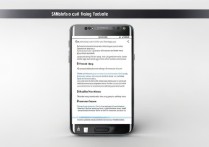

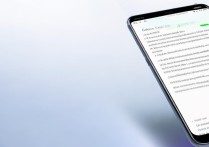





 冀ICP备2021017634号-5
冀ICP备2021017634号-5
 冀公网安备13062802000102号
冀公网安备13062802000102号